Informes personalizados (versión preliminar)
Puede crear y programar informes personalizados mediante las métricas de rendimiento de Citrix Analytics for Performance. Los informes personalizados le ayudan a extraer información de interés específico y a organizar los datos gráficamente. Ayuda a crear informes ejecutivos con regularidad y a analizar el rendimiento de su entorno a lo largo del tiempo.
Haga clic en Informes en Performance Analytics para ver la lista de los informes existentes en el inquilino actual. Amplíe la fila del informe para ver una vista previa del informe.
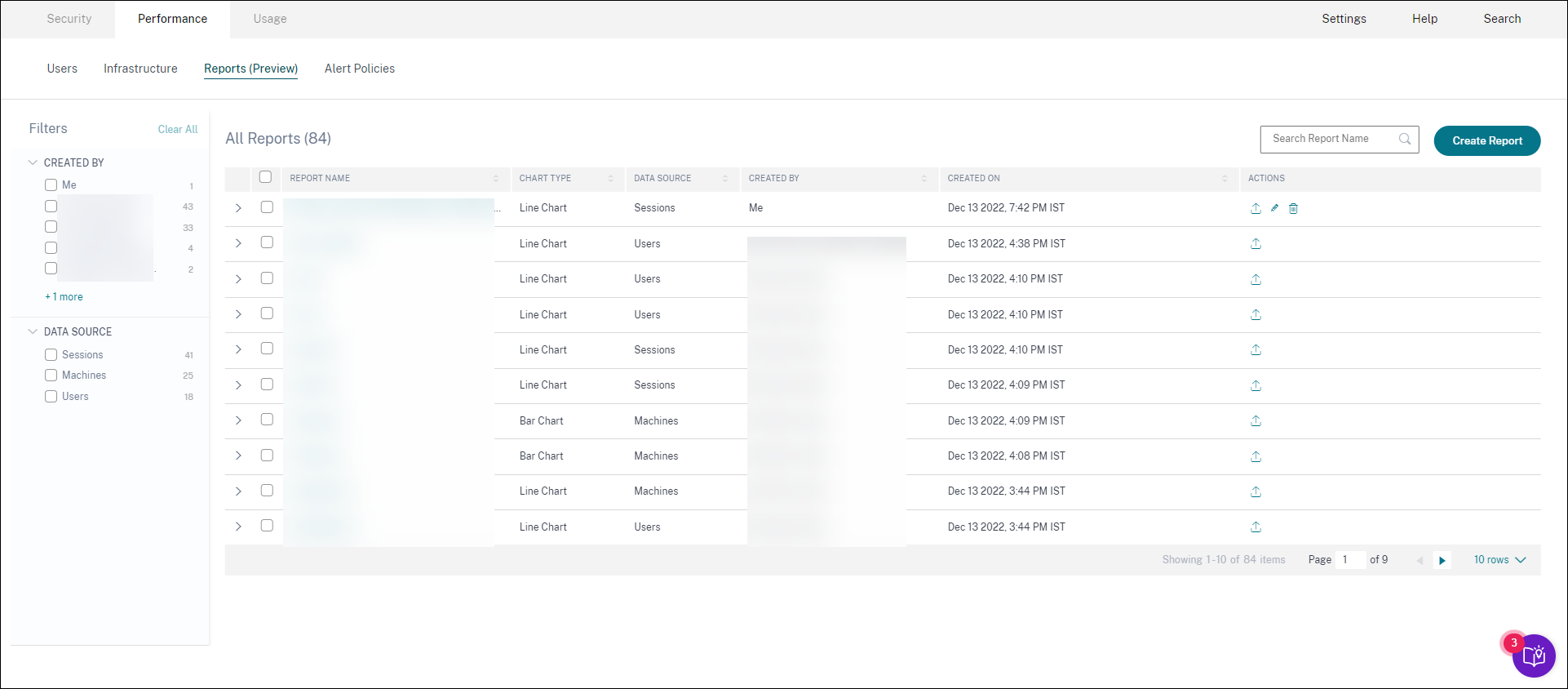
Puede realizar las siguientes acciones en los informes mediante esta vista:
- Haga clic en Crear informe para crear un informe personalizado.
- Amplíe una fila para ver la vista previa de un informe personalizado existente.
- Haga clic en el nombre del informe para ver el informe de un informe personalizado existente.
- Haga clic en el icono de exportación para exportar un informe personalizado existente en formato CSV, PDF o ambos.
- Haga clic en el icono de edición para editar los informes que ha creado.
- Haga clic en el icono de eliminación para eliminar los informes que ha creado.
Cómo crear un informe personalizado
Para crear un informe personalizado, haga clic en Crear informes. En la página Crear informe, puede elegir crear un informe personalizado con o sin plantillas.
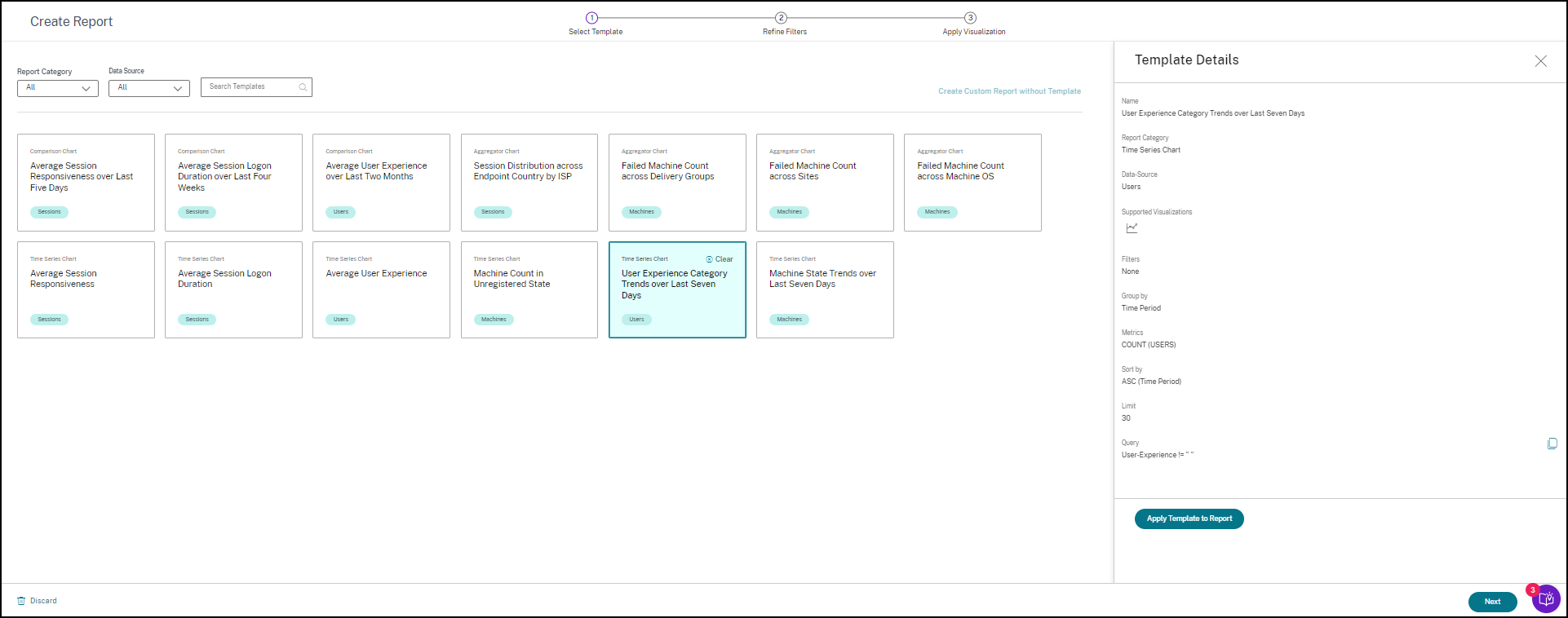
Para crear un informe personalizado con plantilla, haga lo siguiente:
- Seleccione una plantilla. Elija la categoría de informe entre las siguientes:
- Gráfico de series temporales: este gráfico ayuda a analizar una métrica seleccionada a lo largo de un período, como la capacidad de respuesta promedio de una sesión.
- Gráfico agregador: este gráfico muestra los valores agregados de una métrica seleccionada agrupados por una característica (como una región) durante un período, como la distribución de sesiones en el país de punto final por ISP. Ayuda a comprender la actividad de la sesión en diferentes geografías e ISP.
- Gráfico comparativo: este gráfico representa el valor métrico promedio comparado en un conjunto de períodos de tiempo, como la capacidad de respuesta promedio de las sesiones durante los últimos cinco días. Ayuda a comprender el rendimiento de una métrica determinada en diferentes períodos de tiempo.
- Elija una fuente de datos entre usuarios, sesiones o máquinas y seleccione una de las plantillas predefinidas para el gráfico.
- Plantillas basadas en la fuente de datos de los usuarios:
- Experiencia de usuario promedio en los últimos dos meses
- Experiencia de usuario promedio
- Tendencias de la categoría de experiencia de usuario en los últimos siete días
- Plantillas basadas en la fuente de datos de sesiones:
- Capacidad de respuesta promedio de la sesión durante los últimos cinco días
- Duración media del inicio de sesión durante las últimas cuatro semanas
- Distribución de sesiones en todos los países de terminales por ISP
- Capacidad de respuesta promedio de la sesión
- Duración media del inicio de sesión
- Plantillas basadas en la fuente de datos de máquinas:
- Recuento de máquinas en estado no registrado
- Recuento de máquinas fallidas en todos los grupos de entrega
- Recuento de máquinas fallidas en todos los sitios
- Recuento de máquinas fallidas en el sistema operativo de la máquina
- Tendencias del estado de las máquinas en los últimos siete días
- Plantillas basadas en la fuente de datos de los usuarios:
-
Al hacer clic en una plantilla, los detalles de la plantilla aparecen a la derecha. Haga clic en Aplicar plantilla al informe para permitir que el informe utilice la plantilla seleccionada.
-
Refina los filtros. En la página Refinar filtros, se muestran los filtros predefinidos según la plantilla seleccionada. Realice los cambios necesarios y, a continuación, haga clic en Siguiente.
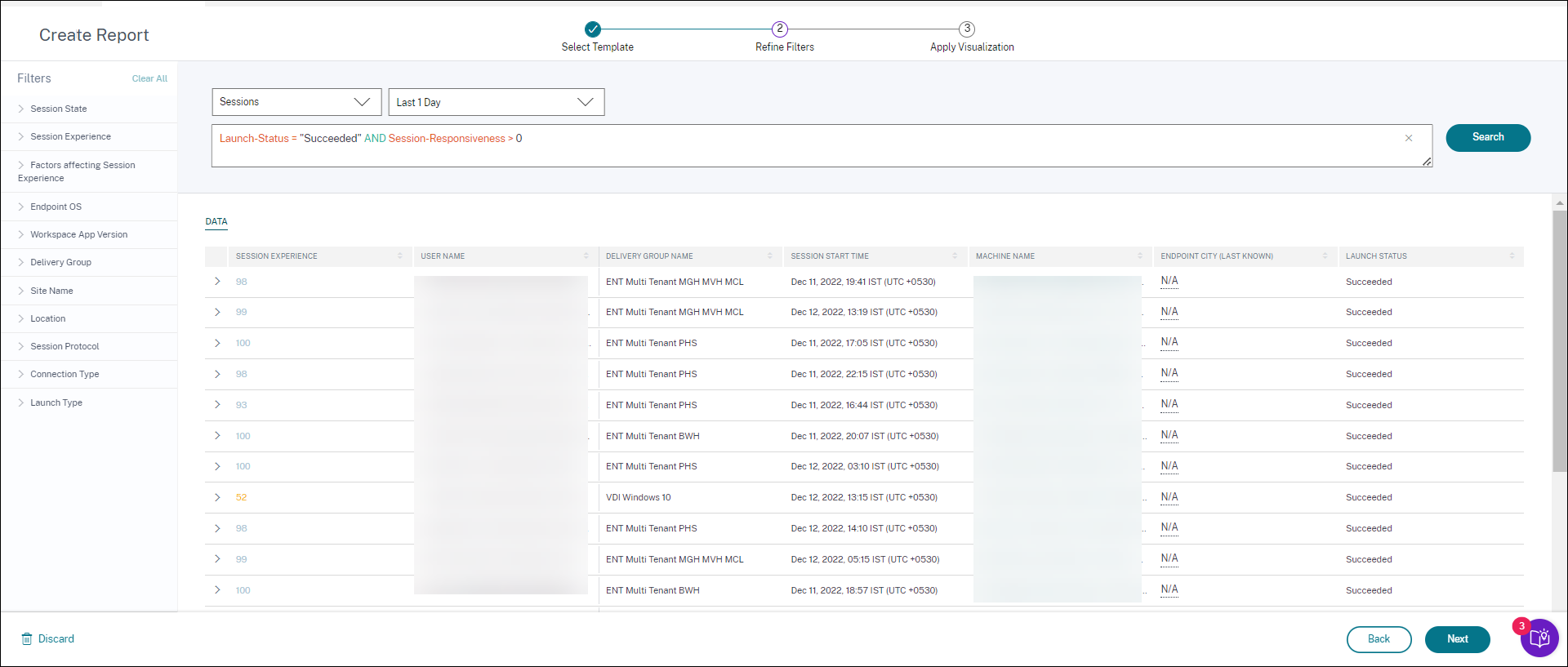
-
Aplique la visualización. Elija los parámetros que componen el gráfico.
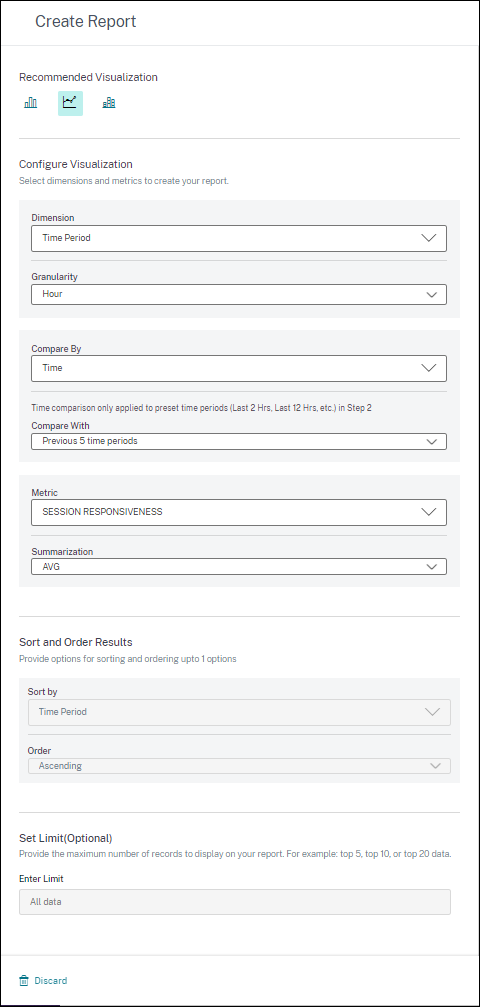
Seleccione una de las visualizaciones disponibles para mostrar el informe.
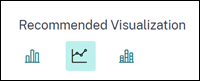
- Gráfico de barras: presenta datos con barras rectangulares verticales con una altura proporcional a los valores. Se usa para comparar eventos.
- Gráfico de líneas: presenta datos con puntos conectados por segmentos en línea recta. Se utiliza para visualizar las tendencias de los datos durante un período de tiempo.
- Gráfico de columnas apiladas: presenta los datos en forma de barras apiladas una sobre la otra. Se usa para visualizar más de un dato durante el mismo período de tiempo.
- Ahora configure la visualización con los siguientes parámetros:
- Dimensión del eje x,
- Graficar la granularidad,
- Métricas que se trazarán en el eje y,
- El resumen o la agregación, como el promedio o el recuento, que se aplicarán a la métrica,
- Opciones de clasificación y pedido
- Un límite opcional para el número máximo de registros que se mostrarán en el informe.
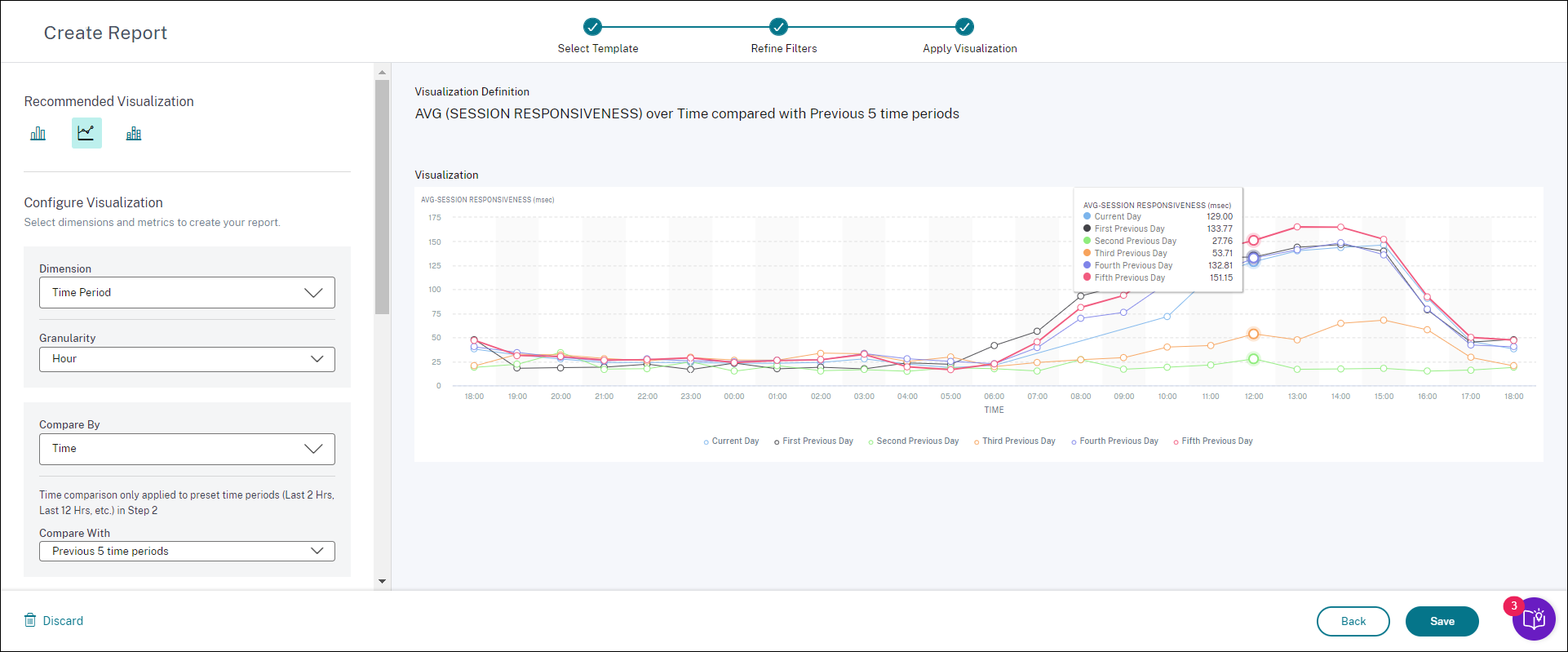
- Para guardar el informe, haga clic en Guardar. Especifique un título para su informe.
-
Puede programar el envío por correo electrónico del informe a los identificadores de correo electrónico y listas de distribución especificados en una fecha y hora específicas. Además, puede optar por repetir esto diariamente, semanalmente o mensualmente.
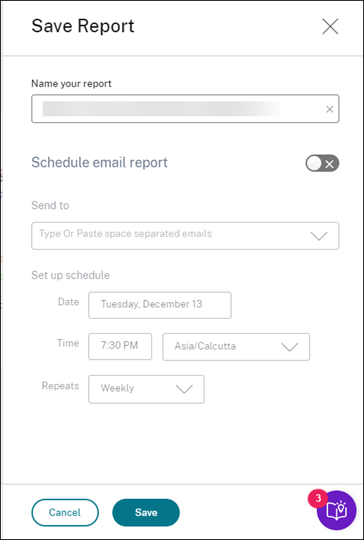
- Después de crear y guardar un informe, puede verlo en la página Informes. También puede modificar o eliminar un informe guardado.
-
Haga clic en el icono de exportación para descargar el informe en formato CSV, PDF o ambos formatos.
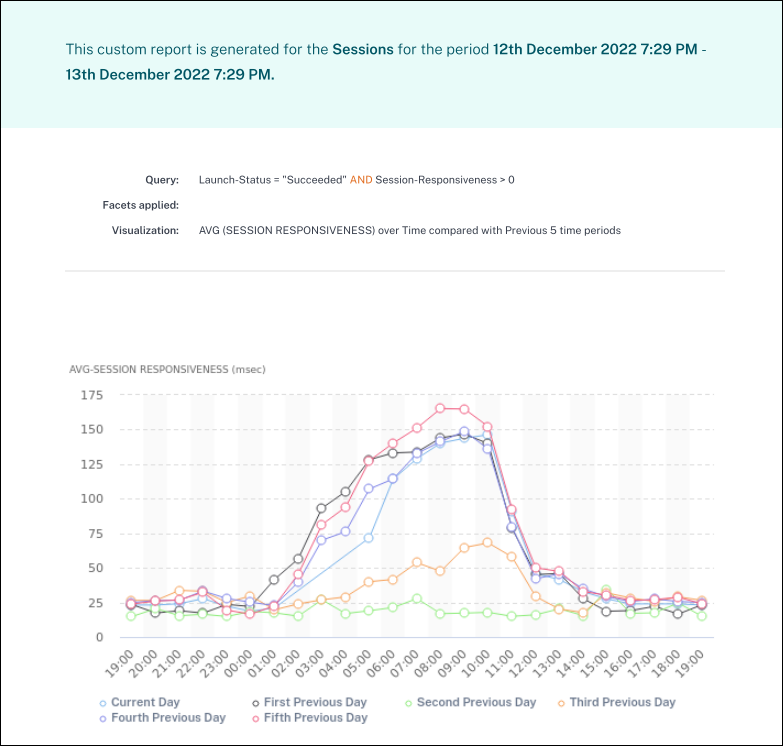
También puede crear un informe personalizado sin una plantilla predefinida. Haga clic en el enlace Crear informe personalizado sin plantilla. Siga los pasos para definir los filtros, aplicar la visualización, guardar y programar el informe.